Q&Aナンバー【2404-7935】更新日:2019年5月16日
このページをブックマークする(ログイン中のみ利用可)
[Outlook 2003] 起動したときに表示される画面を変更する方法を教えてください。
| 対象機種 | すべて |
|---|---|
| 対象OS |
|
 質問
質問
Outlook 2003 を起動したときに表示される画面を、変更する方法を教えてください。
 回答
回答
ご購入時の設定では、Outlook 2003 を起動すると、「Outlook ナビ」が表示されます。
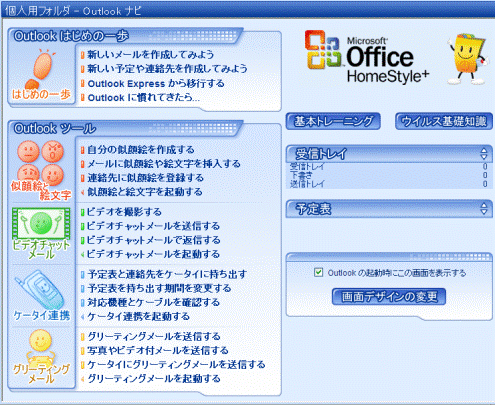
(Outlook ナビ)
Outlook 2003 を起動したときに、「Outlook ナビ」のほか、メールの受信トレイや「Outlook Today」を表示することもできます。
次の場合に応じた項目を確認してください。
受信トレイを表示する場合
次の手順で、Outlook 2003を起動したときに、受信トレイを表示する設定にします。

- Outlook 2003 を起動し、「Outlook ナビ」が表示されることを確認します。

「Outlook Today」が表示される場合は、「Home Style」メニュー→「Outlook ナビ」→「デザイン変更」の順にクリックします。
次に、「デザインの変更」が表示されるので、「ブルー」をクリックし、「OK」ボタンをクリックします。 - 「Outlookナビ」の画面右側にある「Outlookの起動時にこの画面を表示する」をクリックし、チェックを外します。
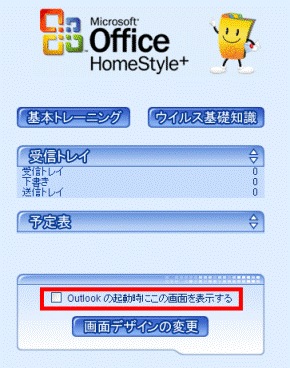
- 「×」ボタンをクリックして、Outlook 2003 を終了します。
- 再度、Outlook 2003 を起動し、メールの受信トレイが表示されることを確認します。
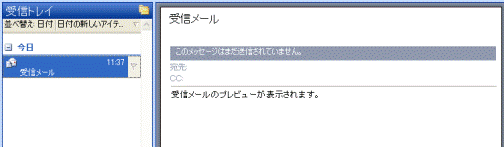
「Outlook ナビ」を表示する場合
次の手順で、Outlook 2003を起動したときに、「Outlook ナビ」を表示する設定にします。

- Outlook 2003 を起動します。
- 左のフォルダにある「個人用フォルダ」をクリックします。
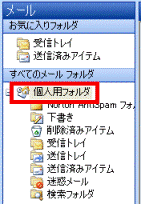

「Outlook Today」が表示される場合は、「Home Style」メニュー→「Outlook ナビ」→「デザイン変更」の順にクリックします。
次に、「デザインの変更」が表示されるので、「ブルー」をクリックし、「OK」ボタンをクリックします。 - 「Outlook ナビ」が表示されます。
画面右側にある「Outlookの起動時にこの画面を表示する」をクリックし、チェックを付けます。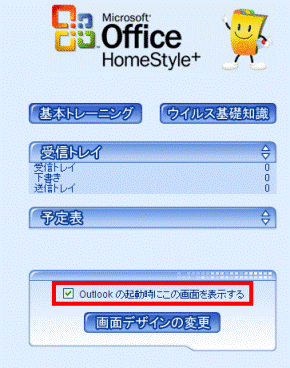
- 「×」ボタンをクリックして、Outlook 2003 を終了します。
- 再度、Outlook 2003 を起動し、「Outlookナビ」が表示されることを確認します。
「Outlook Today」を表示する場合
次の手順で、Outlook 2003を起動したときに、「Outlook Today」を表示する設定にします。

- Outlook 2003 を起動します。
- 「Home Style」メニュー→「Outlookナビ」→「デザイン変更」の順にクリックします。
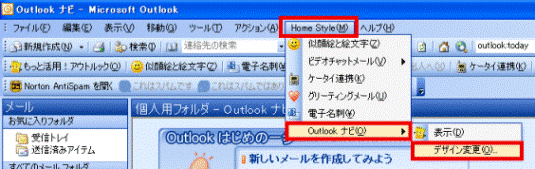
- 「デザインの変更」が表示されます。
デザインの中から「Outlook Today」を選択し、「OK」ボタンをクリックします。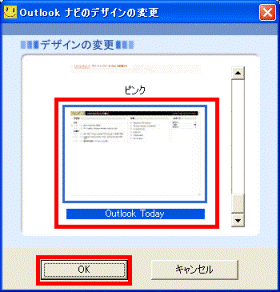
- 再度、Outlook 2003 を起動し、「Outlook Today」が表示されることを確認します。



